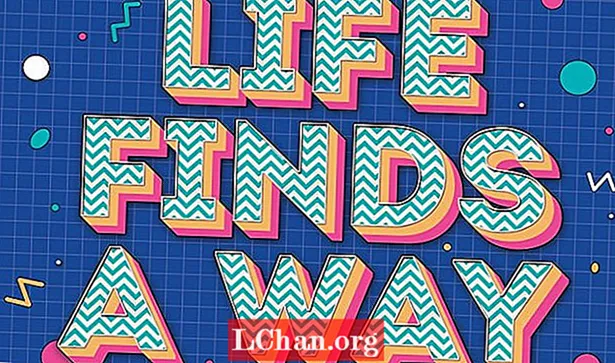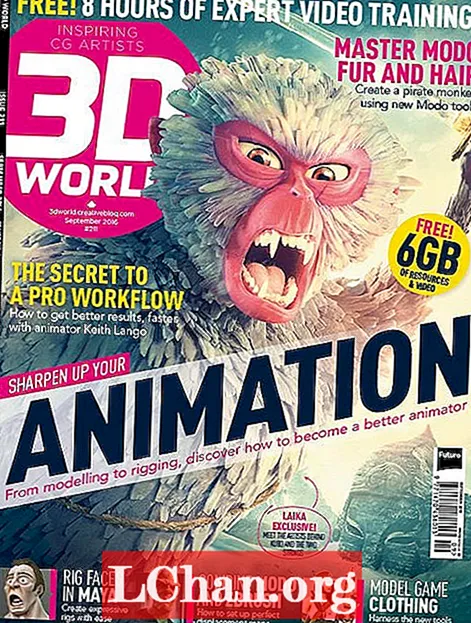Turinys
- 1 dalis: Kaip atkurti „iCloud“ slaptažodį naudojant „iforgot Apple“
- 2 dalis: Kaip atkurti „iCloud“ slaptažodį be el. Pašto patvirtinimo
- Santrauka
„iCloud“ paslaugos yra apsaugotos slaptažodžiu, o tai reiškia, kad visi jūsų duomenys, esantys „iCloud“, yra apsaugoti slaptažodžiu, ir be slaptažodžio negalite prie jų prisijungti. Nesvarbu, ar norite prisijungti prie „iCloud“, ar ką nors atsisiųsti, reikalingas „Apple ID“ slaptažodis. Jei neprisimenate slaptažodžio, galite iš naujo nustatyti / atkurti. Jei ieškote kaip atkurti mano „iCloud“ slaptažodį, šiame straipsnyje bus pateiktas išsamus vadovas.
1 dalis: Kaip atkurti „iCloud“ slaptažodį naudojant „iforgot Apple“
Pirmasis „iCloud“ slaptažodžio atkūrimo būdas yra prieiga prie „iforgot Apple“ žiniatinklio. Norėdami atkurti slaptažodį, galite atlikti šiuos veiksmus:
- Eikite į apple.com.
- Įveskite „Apple ID“ el. Pašto adresą ir spustelėkite Tęsti.

- Ekrane pasirinkite Man reikia iš naujo nustatyti slaptažodį.

- Dabar turite pasirinkti, kaip norite atkurti slaptažodį.
- Yra dvi parinktys, kurias galite pamatyti ekrane. Gaukite el. Laišką arba atsakykite į saugos klausimus.

Jei pasirinkote, gaukite el. Pašto parinktį, iš „Apple“ gausite el. Pašto pavadinimą su „Kaip atkurti„ Apple ID “slaptažodį“.
- Spustelėkite nuorodą Atstatyti ir vykdykite instrukcijas, kad atkurtumėte slaptažodį.
Jei pasirinkote Atsakyti į saugos klausimus, atsidarys naujas langas, kuriame bus užduoti klausimai, kuriuos pasirinkote kurdami paskyrą. Ši parinktis yra sunki, nes galbūt visiškai pamiršote atsakymą į klausimus. Jei pavyko atsakyti į visus klausimus, galite greitai atkurti slaptažodį.

Jei įgalinote dviejų veiksnių autentifikavimą, slaptažodį bus lengviau atkurti nei aukščiau paminėtus metodus. Atkurti naudojant „2FA“ galite:
- Eikite į apple.com ir spustelėkite „Pamiršote„ Apple ID “ar slaptažodį“.
- Įveskite „Apple ID“, pasirinkite parinktį, kad iš naujo nustatytumėte slaptažodį.
- Norėdami patvirtinti dviem veiksmais, įveskite atkūrimo raktą.

- Pasirinkite patikimą įrenginį ir gaukite įrenginio patvirtinimą.
- Įveskite patvirtinimo kodą, kad atkurtumėte slaptažodį.
2 dalis: Kaip atkurti „iCloud“ slaptažodį be el. Pašto patvirtinimo
Jei „iCloud“ slaptažodžiui atkurti naudojote „iForgot“ svetainę, dabar žinote, kad reikės naudoti el. Paštą, o tai reiškia, kad jums reikia prieigos prie savo el. Pašto adreso ar paskyros. Jei neturite prieigos prie savo el. Pašto, negalite atkurti slaptažodžio. Jei norite atkurti slaptažodį naudodamiesi saugos klausimais, gali būti, kad pamiršote atsakymą į saugos klausimus ir esate visiškai netvarkingas. Šiuo atveju „PassFab iOS Password Manager“ yra jūsų išeitis iš šio nusivylimo. Šis įrankis taupo visą jūsų laiką ir nereikalauja prieigos el. Paštu, taip pat nereikia pateikti atsakymų į saugos klausimus ar bet kokio tipo atkūrimo raktus, norint atkurti slaptažodį.
Galite atlikti darbą atlikdami tris veiksmus:
1 veiksmas: prijunkite savo įrenginį.
2 žingsnis: galite ir peržiūrėkite slaptažodį.
3 žingsnis: eksportuokite rezultatą.
Jį galima atsisiųsti ir įdiegti tiek „Windows“, tiek „Mac“.
Norėdami atkurti slaptažodį, vadovaukitės visa gudie:
- Atsisiųskite „PassFab iOS“ slaptažodžių tvarkymą.
- Įdiegę paleiskite įrankį ir prijunkite „Apple“ įrenginį prie kompiuterio / nešiojamojo kompiuterio.

- Dabar, jei sėkmingai užmezgėte ryšį tarp kompiuterio, dabar galite pamatyti mygtuką Pradėti nuskaityti, spustelėkite ir pereikite prie kito žingsnio.

- Dabar palaukite kelias minutes, nes „Password Manager“ analizuos ir nuskaitys slaptažodžio informaciją jūsų „iOS“ įrenginyje.

- Praėjus tam tikram laikui, kai nuskaitymas bus baigtas, pamatysite visus slaptažodžius, įskaitant „WiFi“ slaptažodį, žiniatinklio ir programos slaptažodį, paskyros slaptažodį, ekrano kodą, „Apple ID“ slaptažodį ir kreditinės kortelės informaciją.

- Dabar šoninėje juostoje galite pasirinkti kelias parinktis ir spustelėję meniu pavadinimą galite pereiti į norimą meniu. Taip pat galite patikrinti „iCloud“ slaptažodį naudodami „Apple ID“.

- Taip pat galite eksportuoti visus 1Password, „Chrome“, „Dashlane“, „LastPass“, „Keeper“ ir „Excel“ CSV failo rezultatus (atkurtą slaptažodį).

Santrauka
Straipsnyje pabrėžiama, kaip galite atkurti „iCloud“ slaptažodį, pirmajam metodui reikia prieigos prie jūsų el. Pašto adreso, reikia atsakyti į saugos klausimus arba pateikti atkūrimo raktą. Jei neįvykdėte nė vieno iš šio reikalavimo, jūs uždarėte save. Šiuo atveju paaiškinamas „PassFab iOS Password Manager“ naudojimas, kuris be jokių apribojimų atgauna jūsų slaptažodį, kartu su „iCloud“ paskyros slaptažodžiu. Štai kodėl ši programinė įranga yra naudingiausia ir rekomenduojama atkurti „iCloud“ slaptažodį.